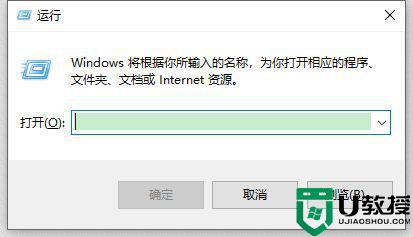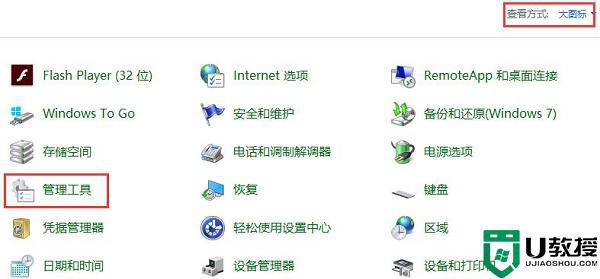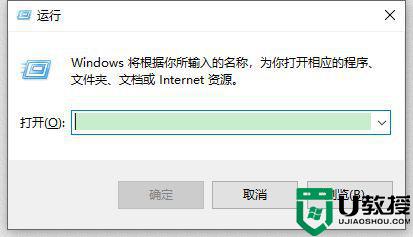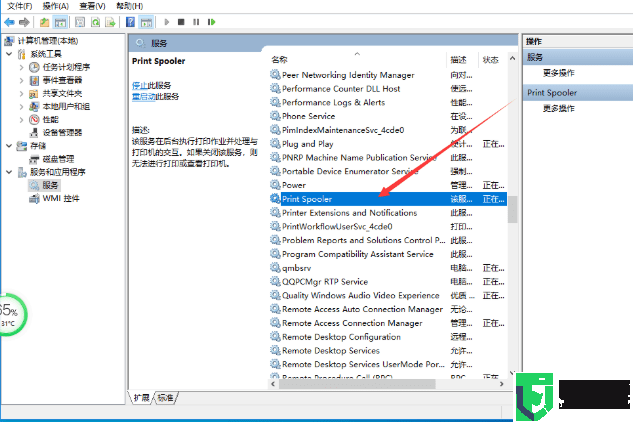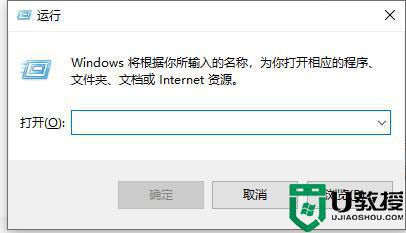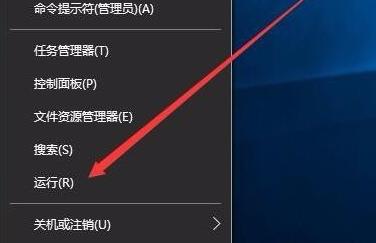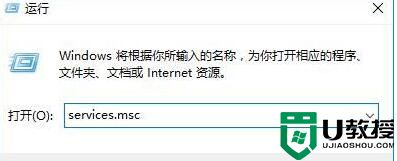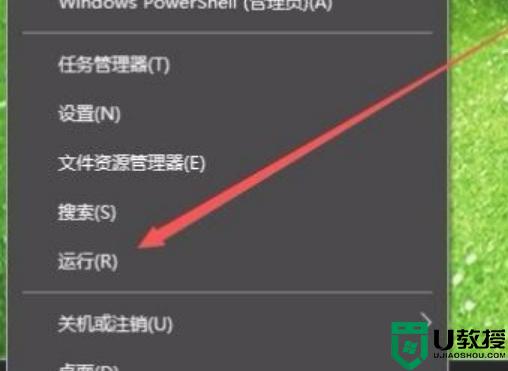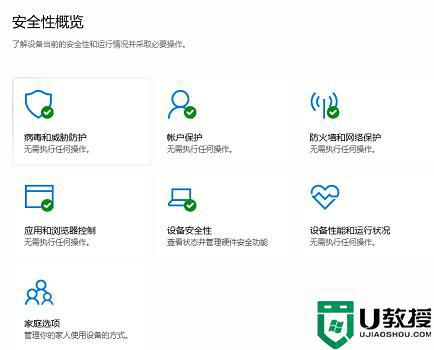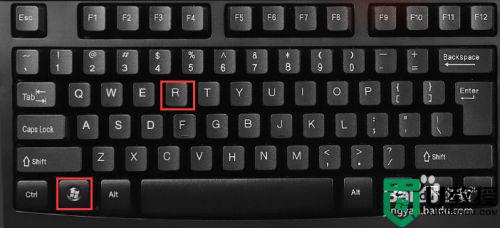win10关闭不必要的服务怎么设置 win10如何关闭不需要的服务
时间:2021-05-10作者:xinxin
在运行win10系统的过程中,难免会有过多的服务同时在运行着,这些系统自带的服务有些是必须开启的,而有些则是不需要的,因此未来保证系统运行的流畅,就需要将不必要的服务关闭,那么win10如何关闭不需要的服务呢?下面小编就来告诉大家win10关闭不必要的服务设置方法。
推荐下载:win10专业版原版
具体方法:
1、键盘输入Win+R,打开运行
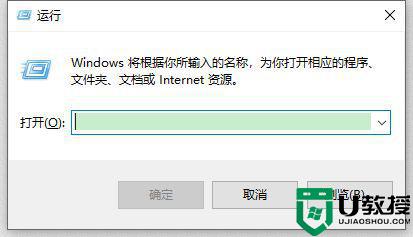
2、在框里输入services.msc,并确定
3、来到服务界面,我们下拉,找到四个以“Diagnostic”开头的服务
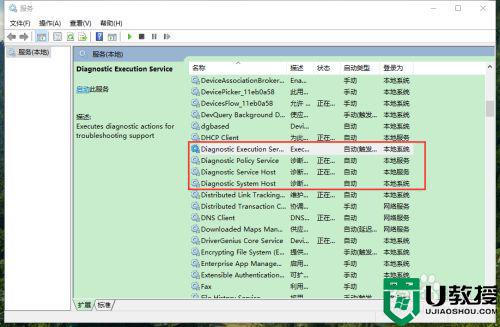
4、我们依次将他们设置为禁用,然后应用、确定
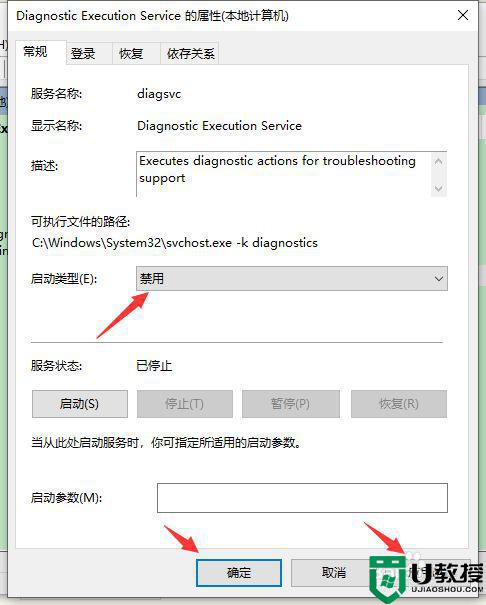
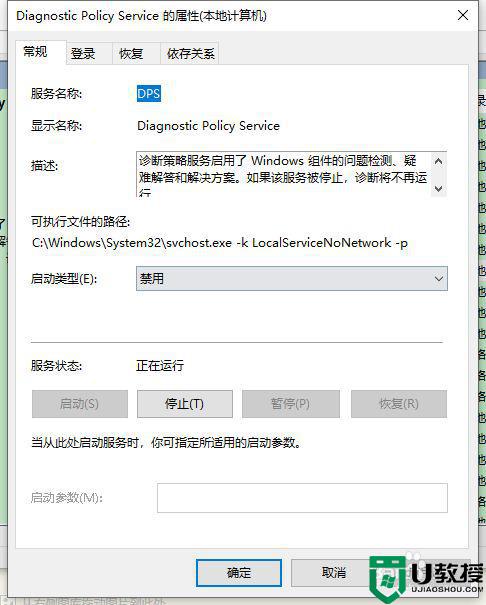
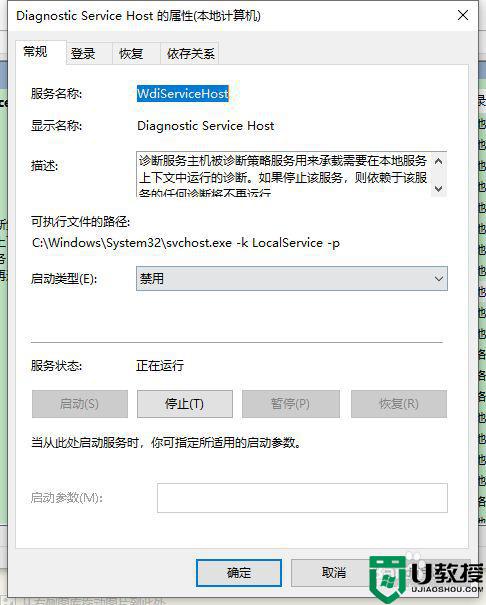
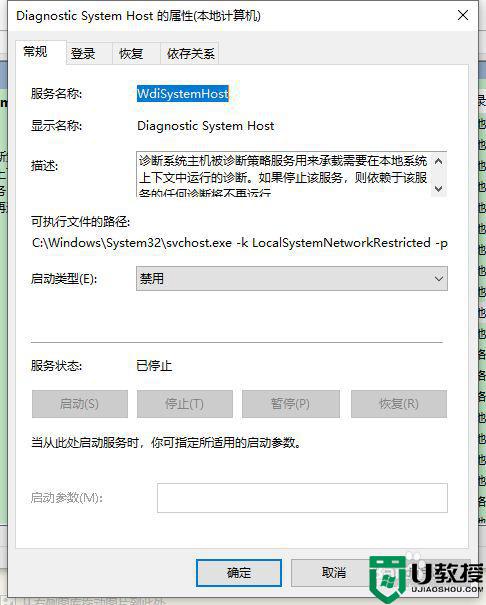
5、回到服务界面,我们看到四个服务已经被全部禁用
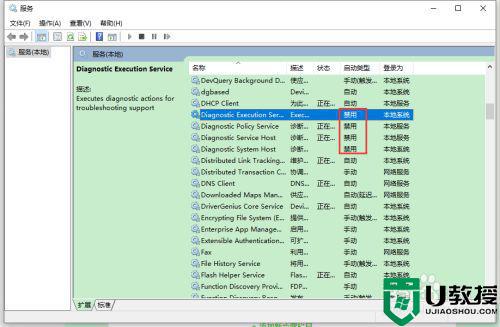
6、这4个都是系统的诊断服务,用于收集信息的,其实对我们没有多大用处,但却会拖慢我们的系统。
以上就是关于win10关闭不必要的服务设置方法了,有需要的用户就可以根据小编的步骤进行操作了,希望能够对大家有所帮助。